Accès à la Passerelle CloudLink
Pour convenable associer une Passerelle avec un nouveau compte client sur la plateforme CloudLink, le Portail de la Passerelle CloudLink doit faire l’objet d’accès dès la première fois comme indiqué ci-dessous.
- Pour les plateformes autonomes , qui disposent d’une Passerelle externe, le Portail fait l’objet d’accès dès la première fois en la connectant à la Passerelle à partir du même sous-réseau LAN.
- Les détails sont disponibles sur la rubrique Accès au portail des plateformes autonomes de ce thème.
- Pour les Plateformes SMBC , qui disposent d’une Passerelle embarquée, le Portail fait l’objet d’accès dès la première fois à partir du SMB Controller Manager.
- Les détails sont disponibles sur la rubrique Accès au portail des plateformes SMBC de ce thème.
Après qu’un client ait été associé à une Passerelle, vous pouvez accéder au Portail de la Passerelle CloudLink gérer les clients des différentes manières suivantes :
- En vous connectant à partir du même sous-réseau LAN vers la Passerelle au http://cloudlink.local/ (pour les plateformes autonomes seulement)
- En accédant au lien de Configuration d’application dans le SMB Controller Manager (pour les Plateformes SMBC seulement)
- Accéder à Mitel MiAccess au https://connect.mitel.com/
- Accéder directement au portail de la Passerelle au https://mitel.io/cloudlink/gateway
- Google Chrome
- Firefox
- Safari
- Microsoft Edge
Remarque : Internet Explorer (IE) n’affiche pas convenablement les pages dans la Portail de la Passerelle CloudLink.
Progrès de le mise à jour
Lorsque vous connectez votre navigateur au Passerelle Appliance, si la Passerelle est toujours en cours de téléchargement en aval des mises à jour, un message de "mise à jour du système en cours" s’affiche.
Si votre navigateur perd la connexion à la Passerelle pendant une mise à jour, un message de "Perte de Connexion à la Passerelle" s’affiche.
S’il y a une erreur pendant le téléchargement en aval de la mise à jour, un message Erreur de mise à jour s’affiche.
Si votre Gateway est redémarrée, vous pouvez voir un bref affichage d’un message ‘Perte de connexion du faisceau au PBX’.
Pour plus d’informations détaillées, voir la rubrique Mise à jour du logiciel de l’appareil de la Passerelle .
Politique CloudLink
Pour permettre au personnel de se connecter au portail de la CloudLink Gateway via Mitel MiAccess, la ‘politique’ CloudLink doit être affectée aux utilisateurs individuels (ou comme partie d’un faisceau) par un Administrateur Partenaire à travers le portail de gestion de l’utilisateur Mitel MiAccess. Pour des informations supplémentaires, reportez-vous au manuel MiAccess Admin.
Informations du port
Le tableau suivant énumère les ports qui doivent être ouverts dans le pare-feu lorsque vous configurer la Passerelle CloudLink et les fins desservies par les ports.
| Ports | Objectif |
|---|---|
|
NTP 123 |
Ce port est utilisé pour la synchronisation de l’horloge entre les réseaux à l’aide des hôtes suivants :
|
|
TCP 443 |
Ce port est utilisé pour connecter les REST API aux hôtes suivants :
|
|
TCP 5061 |
Ce port est utilisé pour connecter les téléphones SIP aux services média pour les hôtes suivants :
De préférence, indiquez les hôtes en utilisant les caractères de substitution media.*.us.mitel.io, media.*.eu.mitel.io, et media.*.ap.mitel.io. |
|
UDP 3478 et UDP 3479 |
Ces ports sont utilisés pour se connecter au service STUN sur le site stun.mitel.io. |
|
UDP 65336 à UDP 65534 |
Ces ports sont automatiquement ouverts par le pare-feu pour des paquets RTP entrants et sortants par le poinçonnage du trou d’épingle. Il s'agit du déploiement approuvé et soutenu par Mitel. Si la perforation des trous d'épingle n'est pas disponible ou a été désactivée sur le pare-feu, vous devez alors faire preuve de diligence en configurant et en testant les ports listés. |
|
TCP 19060, 19061, 5070, 5071, 5080, et 5081 |
Ces ports sont utilisés pour un usage interne uniquement et ne doivent pas être utilisés pour des paramètres de service configurables dans MiVoice Office 400, que ce soit pour UDP ou TCP. |
- La CloudLink Gateway est conçue sur le système d'exploitation CentOS. Les mises à jour au niveau du système d'exploitation proviennent des serveurs de mise à jour de la communauté CentOS.
- Par défaut, la valeur DSCP est définie à 0 pour les paquets SIP et SRTP entrants à la CloudLink Gateway. Les paquets sortants de la CloudLink Gateway sont étiquetés avec un transfert accéléré de classe DSCP. La valeur DSCP n’est pas configurable.
Accès de portail pour les plateformes autonomes
Associer la Passerelle avec un Client en connectant à la Passerelle
Associer une Passerelle externe à un compte client sur la CloudLink Platform, le Portail de la CloudLink Gateway doit être accédé en se connectant à un navigateur prise en charge à la Passerelle au http://cloudlink.local/ ou en saisissant l'adresse IP de l'appareil de la passerelle dans le navigateur. Ceci doit être réalisé à partir d’un appareil informatique situé sur le même sous-réseau LAN comme le portail de la Passerelle CloudLink. À moins que la passerelle ne soit en cours de mise à jour, le navigateur redirige vers la page de connexion CloudLink Gateway Portal . Dans la page de connexion, cliquez sur le bouton MiAccess . Dans la page de connexion Mitel MiAccess qui s’affiche, entrer vos informations d’identification MiAccess et cliquer sur le bouton Connexion . Après une connexion réussie, votre nom et avatar sont affichés sur la partie supérieure droite de l’interface.
La première fois que vous vous connectez à la Passerelle (à partir du même sous-réseau LAN), saisir explicitement le préfixe http:// dans la barre d’adresse indiquée ci-après:
http://cloudlink.local ou http://ip.address.of.gateway
Il s’agit d’une importante étape qui doit uniquement être réalisée une fois. Un navigateur mémorise normalement ces informations pour réaliser les connexions ultérieures à la Passerelle.
Vous pouvez utiliser le logiciel Apple Bonjour pour localiser la Gateway lorsque vous vous connectez depuis le réseau local. Le logiciel Apple Bonjour, qui est compatible avec le Passerelle CloudLink, est une technologie de mise en réseau de configuration zéro qui localise les appareils, tels que les imprimantes ou d’autres ordinateurs et les services que ces appareils fournissent sur un sous-réseau du réseau local. Vous pouvez télécharger et installer Apple Bonjour Print Services pour Windows à l'adresse https://support.apple.com/kb/dl999?locale=en_US.
Accès de portail pour les plateformes SMBC
L’association d’une passerelle embarquée avec un nouveau compte client sur la plateforme CloudLink doit se réalisée via le Gestionnaire de Contrôleur SMB. Pour les instructions, voir la section Lien de configuration de l'application d'accès de la rubrique Configurer le MiVO400 sur la plateforme SMBC .
Accès de portail pour toutes les plateformes
Les deux moyens supplémentaires suivants pour accéder au Portail de la CloudLink Gateway s’applique aussi bien aux plateformes autonomes (avec Passerelle externe) et plateformes SMBC (avec Passerelle embarquée).
Accéder au Portail de la Passerelle CloudLink via le portail Mitel MiAccess
Pour effectuer la maintenance d'un compte client déjà associé à une passerelle, accédez au portail CloudLink Gateway en vous connectant au portail Mitel MiAccess Portal à l'aide de vos identifiants MiAccess. Dans la page d’accueil MiAccess Portal , CloudLink Gateway Portal sera affiché au côté gauche du site, si la politique CloudLink vous a été affectée. Cliquez sur le portail CloudLink Gateway Portal. Le portail Gateway Portal s’ouvre et le tableau de bord Partner Dashboard s’affiche.
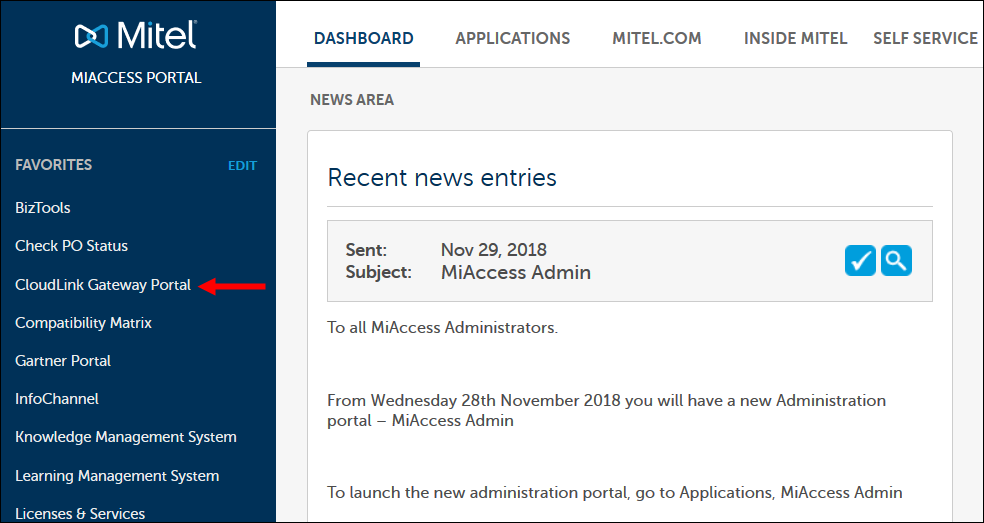
Accéder au Portail de la CloudLink Gateway via Direct Access
Un partenaire Mitel ou un utilisateur administratif d'un compte client peut accéder directement au portail du CloudLink Gateway Portal à l'adresse http://gateway.mitel.io/.
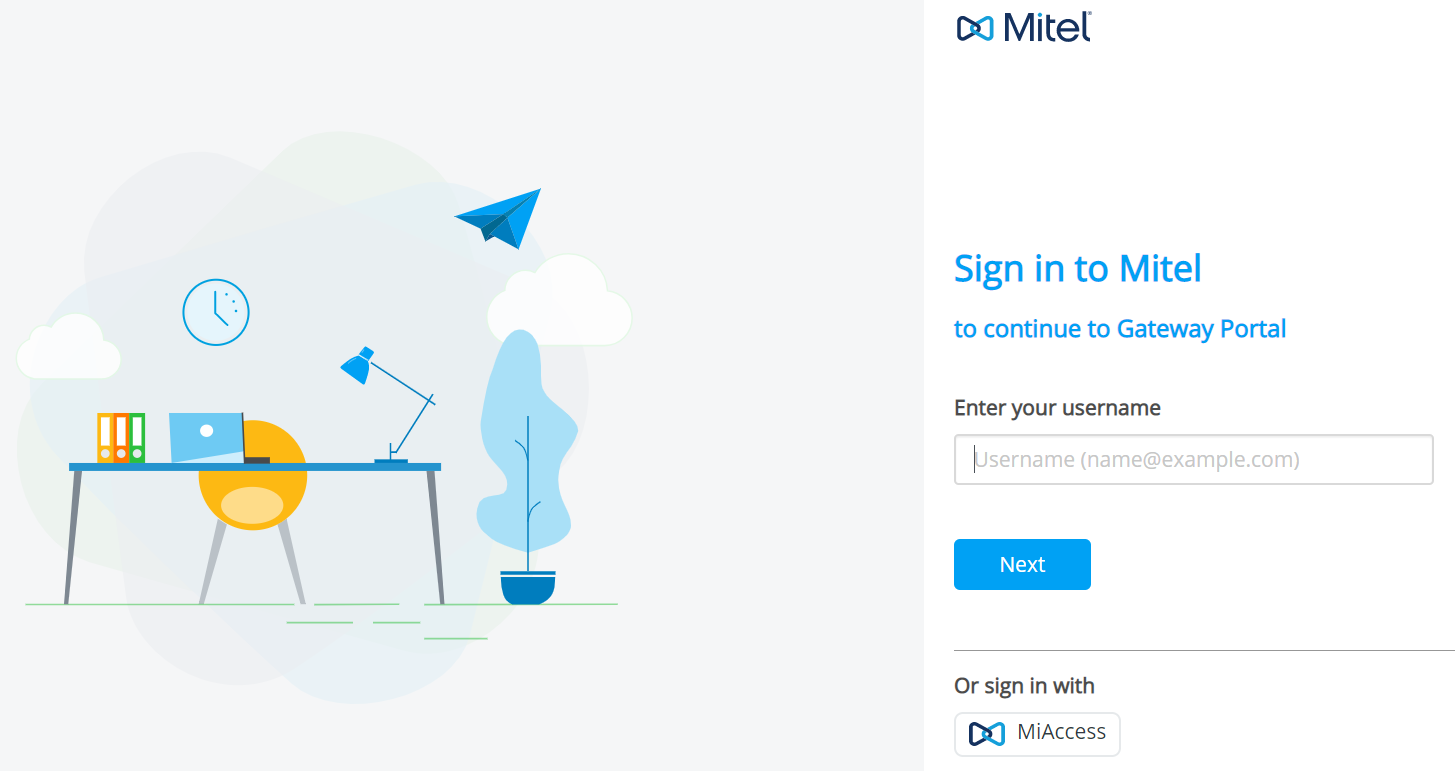
Pour plus d'informations sur la connexion directe au portail de la passerelle, voir Connexion au portail CloudLink Gateway Portal.